ライブ配信(生放送)をやるためには、どのようなものが必要でしょうか。
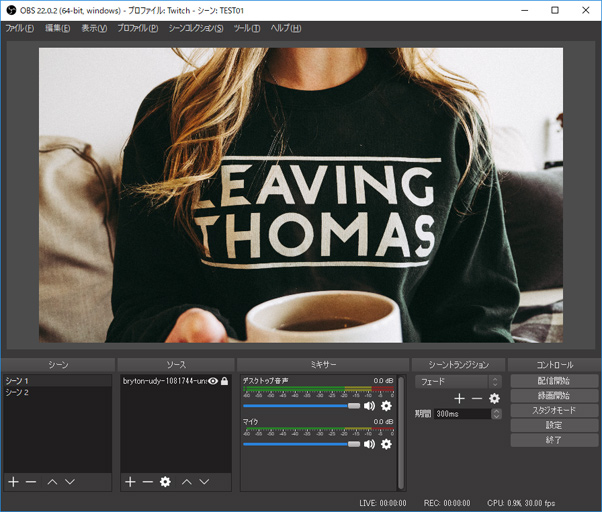
機材・周辺機器については、下記ページで解説しました。

このページでは、ソフトウェア、およびWebサービスにターゲットを絞って必要なものを見ていきましょう。
目次
PCの使用が前提
PCの使用を前提に解説しています。
PS5/PS4のシェア機能で配信する場合は、特定のソフトウェアやサービスは必要ありません。

スマホ単体でライブ配信する場合は、基本的には配信サイトごとにアプリを用意します。
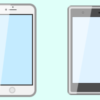
最低でも配信ソフトがあればよい
配信ソフトは、ライブ配信でいちばん重要なものと言ってよいでしょう。
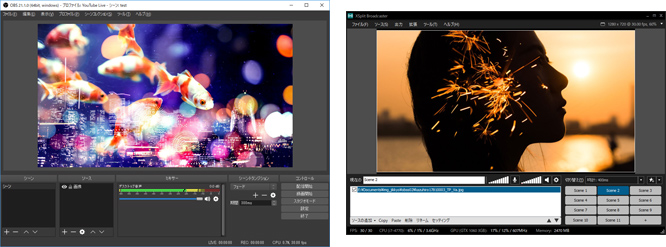
なぜなら、基本的にこれがないと配信できないからです。配信を開始したり、終了したりというのは、配信ソフトのボタンをクリックして行います。
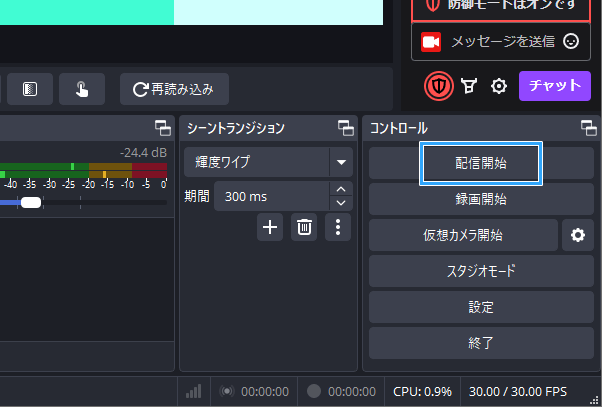
さらに、配信ソフトの重要な機能として、以下のようなものがあります。
- PCの画面を視聴者に見せる機能
- PCの音を視聴者に聞かせる機能
- マイク音を視聴者に聞かせる機能
たとえば、ゲーム画面が配信者のPCに映っているなら、その画面をリアルタイムで配信できます。
また、PCから音が出ているなら、その音も配信できます。たとえば、ゲーム音のほか、YouTubeで再生している動画の音、Discordの通話相手の声なども同様です。
ゲーム配信をやるにしても、お絵かき配信をやるにしても、とにかく必要なのが配信ソフトだと思ってください。
配信ソフトの種類
定番3つ
では、どのような配信ソフトがあるのでしょうか。定番の配信ソフトは以下の3つです。
- OBS Studio(以下OBS)
- XSplit
- Streamlabs Desktop
どれを使ってもかまいません。ユーザー数がもっとも多いのは「OBS Stduio」(以下、OBS)です。
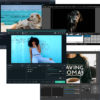
迷ったらOBSで
OBSは、配信ソフトとして事実上の標準となっています。

完全無料でありながら多機能、ユーザー数や開発を支える有志も多く、もはや向かうところ敵なしといっても過言ではありません。


コメントビューアーでコメント管理
コメントを閲覧するアプリ
コメントビューアー(以下コメビュ)は、視聴者のコメントを管理するためのソフトです。
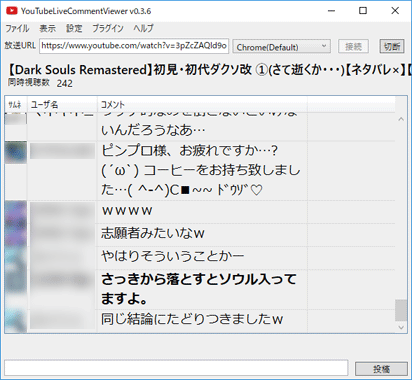
必ずしも使わなくてもよいのですが、以下のようなメリットがあります。
- コメントが見やすくなる
- だれがどのような発言をしたか見返せる
- 「棒読みちゃん」と連携し、コメント読み上げができる(後述)
迷ったらこの2つ
基本的に、コメビュは配信サイトごとに用意します。たとえば、ニコ生ならニコ生用、YouTubeならYouTube用のコメビュを導入しましょう。
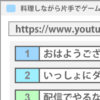
ただ、「わんコメ」や「マルチコメントビューア」のように、複数の配信サイトに対応しているものもあります。好きなものを使ってください。

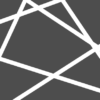
棒読みちゃんでコメント読み上げ
視聴者のコメント・チャットをじっくりと確認する時間がないときは、棒読みちゃんの出番です。
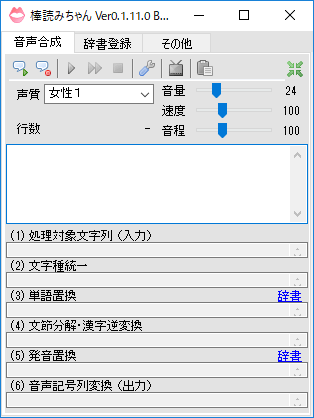
棒読みちゃんは、コメントを音声合成で読み上げるためのソフトです。これを導入すれば、ゲームをプレイ中に耳でコメントを確認できます。
使い方は簡単です。上で述べたコメビュを用意し、棒読みちゃんと連携させる設定を行えばよいのです。
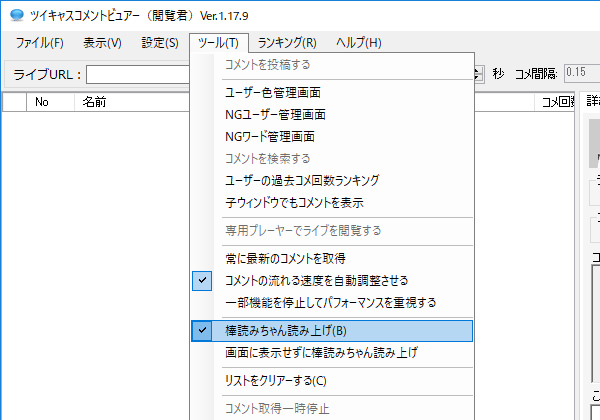
棒読みちゃんの声質をかわいいタイプに変えることもできます。
このあたりの詳細については、下記ページをご覧ください。

わんコメはいいぞ
さきほど少し紹介したわんコメですが、これは筆者イチオシです。
コメントをOBSに表示できる
よく「配信画面にコメントを映したい」という発言をネットで見かけますが、わんコメを入れてください。冗談抜きで簡単にすぐできます。

コメント読み上げ対応
また、わんコメは標準でコメント読み上げに対応しています。棒読みちゃんは必要ありません。

もちろん、棒読みちゃんを使いたいということであれば、連携して使うことはできます。
ただ、わんコメ使用時は棒読みちゃんは必須ではないということは覚えておいてください。

さらに、棒読みちゃん以上にかわいい声で読み上げることもできます。これもポイントが高いところです。
あの有名な「ずんだもん」の声も、わんコメであれば棒読みちゃんなしで使えます。

スマホ画面はミラーリングソフトで
スマホの画面をPCに映したいのであれば、ミラーリングソフトを用意します。
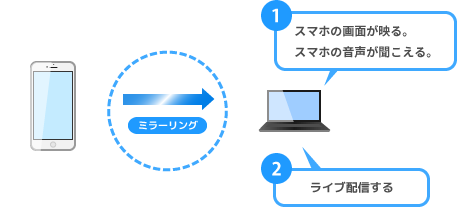
イメージしづらいかもしれませんが、スマホのほうで簡単な設定をするだけで、スマホの画面がPCに映り、スマホの音もPCから出ます。操作はスマホ側で行います。スマホとPCはWi-Fiで接続するので、ケーブルは必要ありません。

あとは、上述した配信ソフトを用意しましょう。配信ソフトがあれば、PCに映っているスマホの画面や、PCから出ているスマホの音を配信できます。

では、どのようなミラーリングソフトがあるのでしょうか。一例ですが、下記のようなものがあります。
- Reflector 4
- AirServer
- LetsView
- LonelyScreen
詳細は、下記記事をご覧ください。
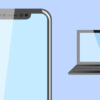
まとめ
まずは配信ソフトをインストールして、テスト配信してみましょう。
機材がそろっていなくとも、配信ソフトがあれば配信自体は可能です。マイクすら必要ありません。
「テストだから人に見られたくない」という場合は、YouTubeで非公開配信をすれば安心です。だれにも配信を見られる心配はないので、ゆっくりとテストできます。
YouTubeで手っ取り早く設定して配信する方法については、下記ページに書いておきました。
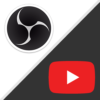
コメビュや、棒読みちゃんなどは、配信ソフトと比較すると優先順位は高くありません。配信に成功して慣れてきた段階で、必要であれば入れてください。
2006年から15年以上、ゲーム実況のやり方の解説記事を書いています。書いた記事数は1,000本以上。ゲーム配信、ゲーム録画、動画編集の記事が得意です。
記事はていねいに、わかりやすく!ゲーム実況界の教科書をめざしています。
